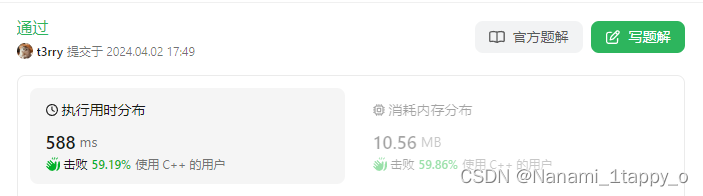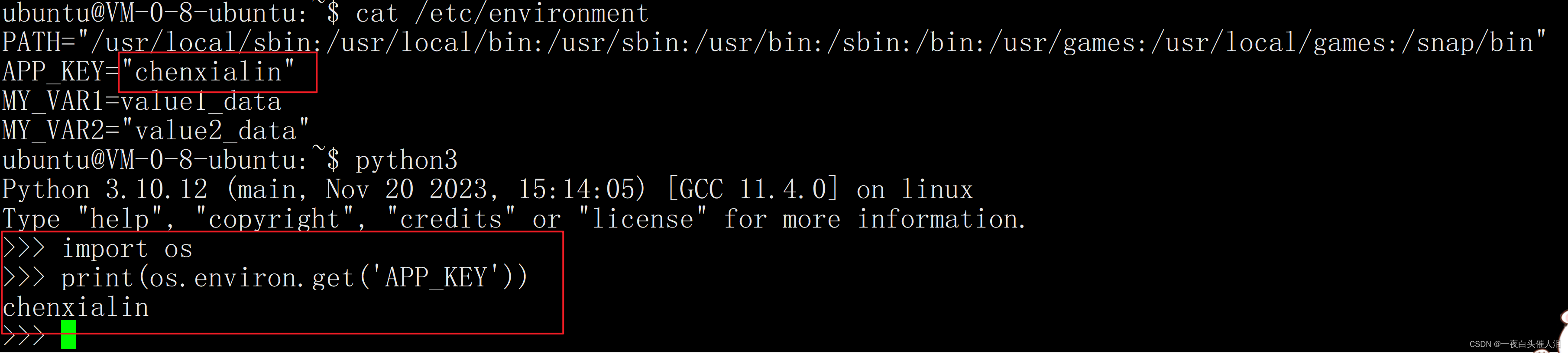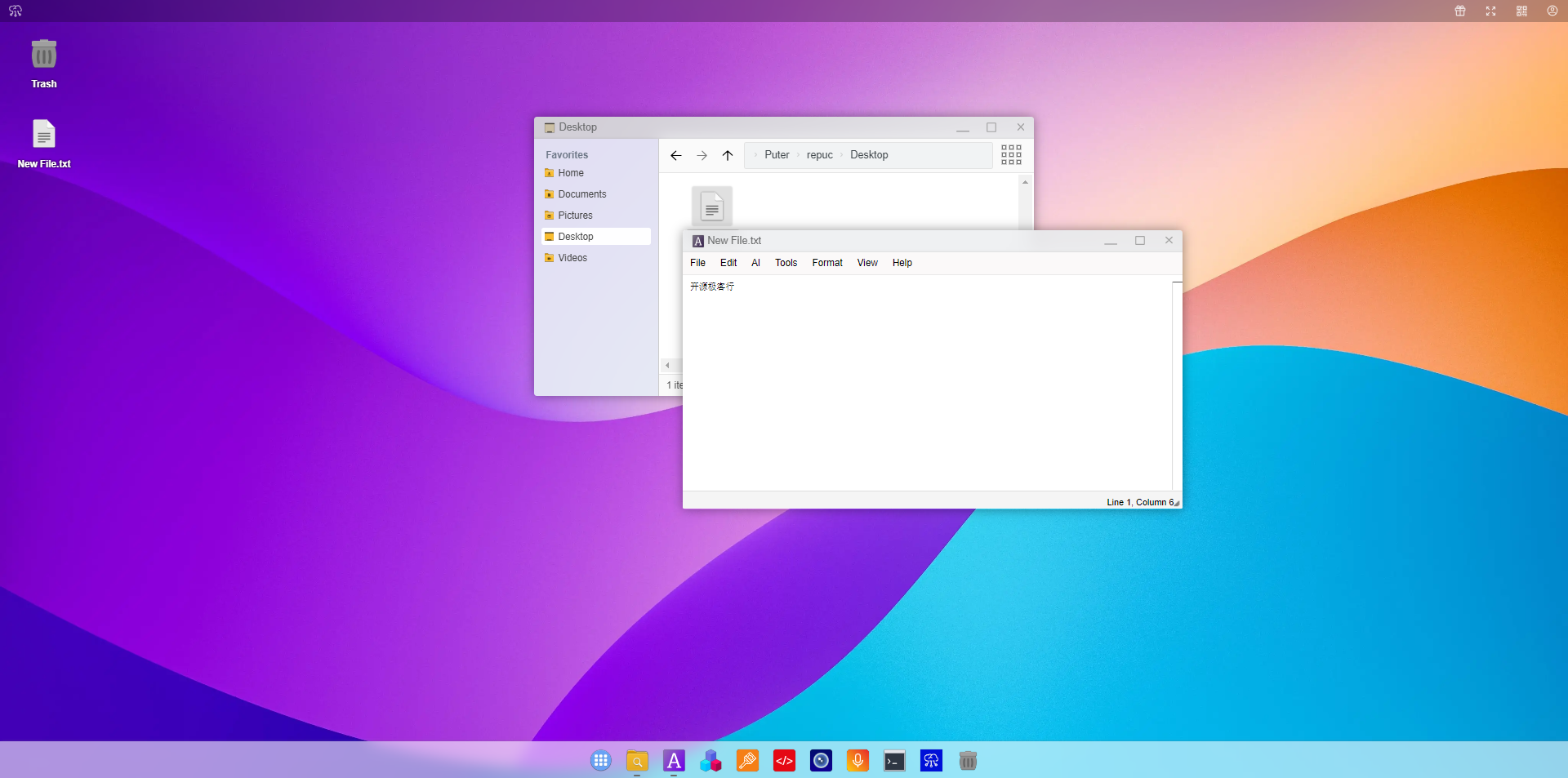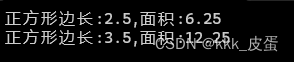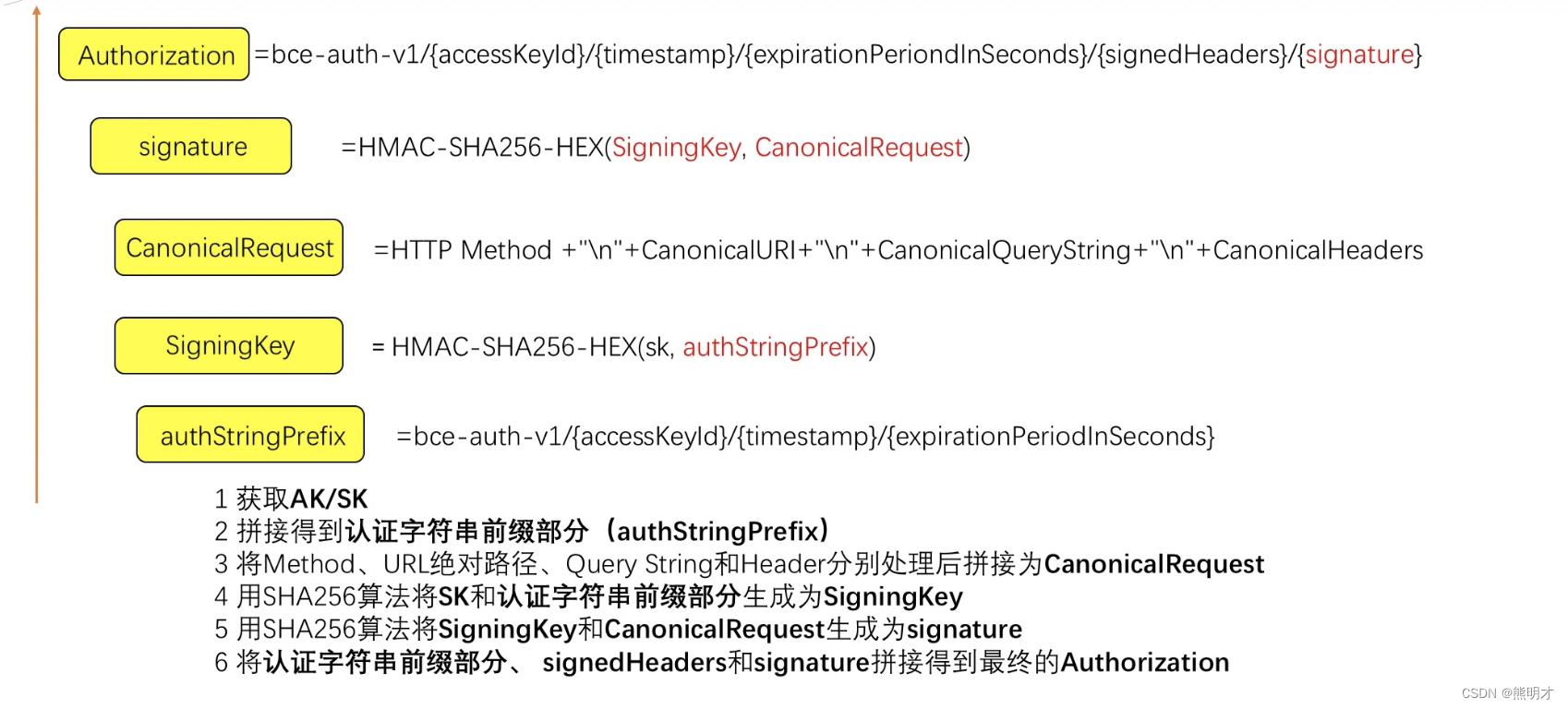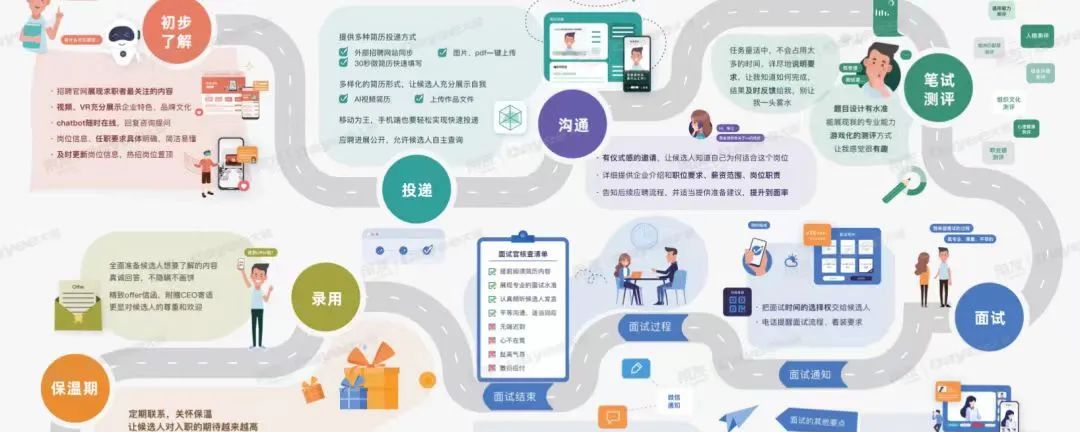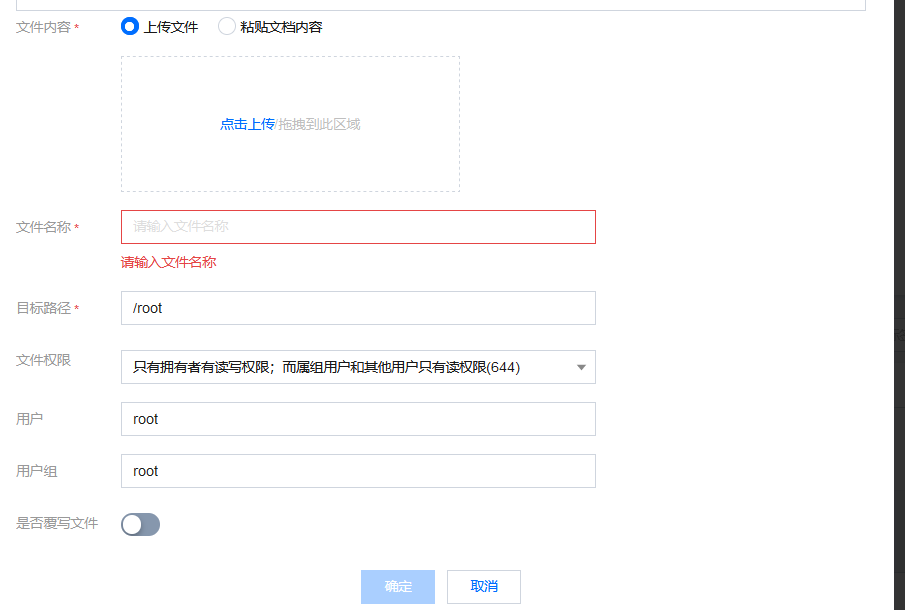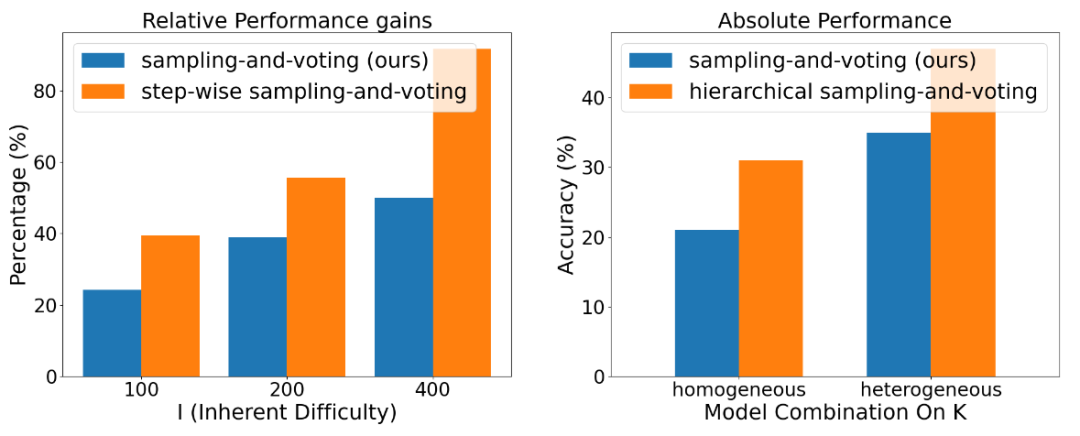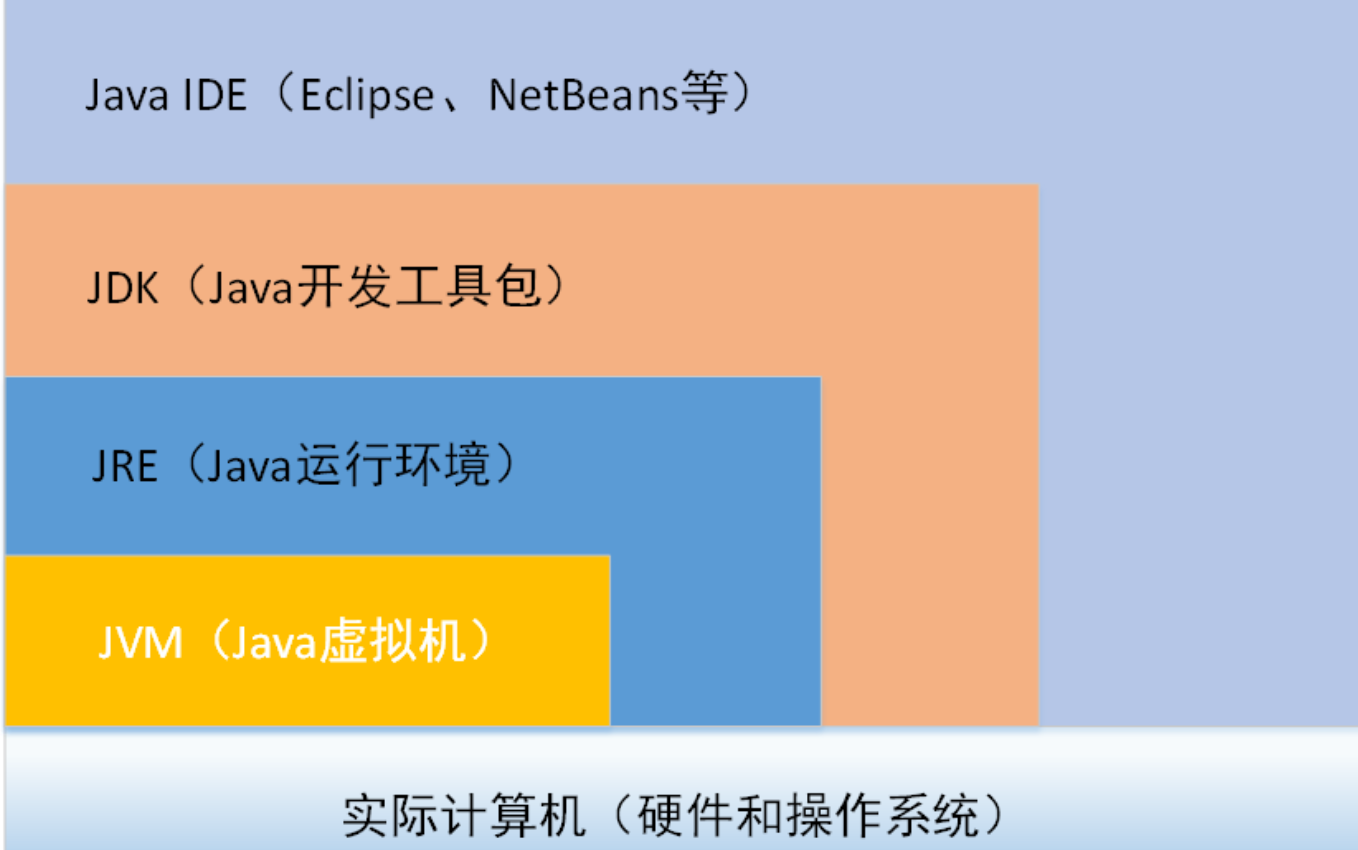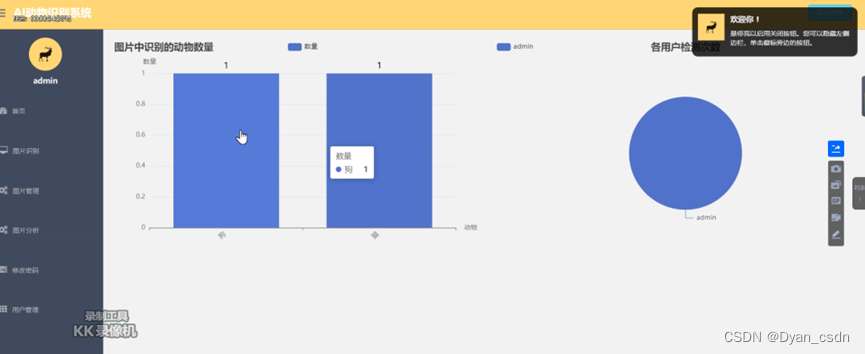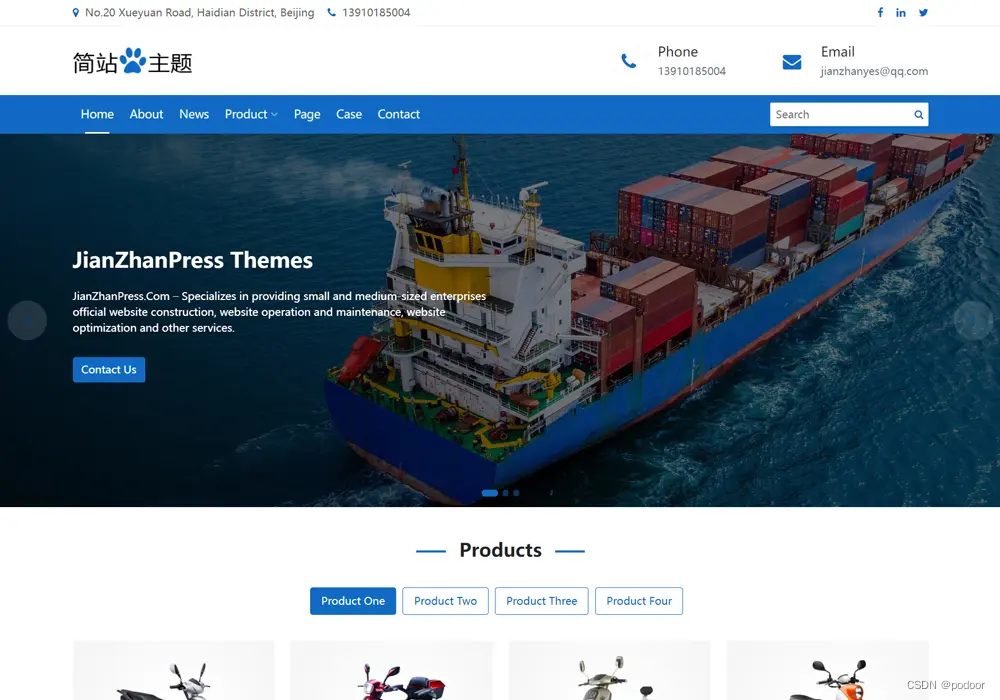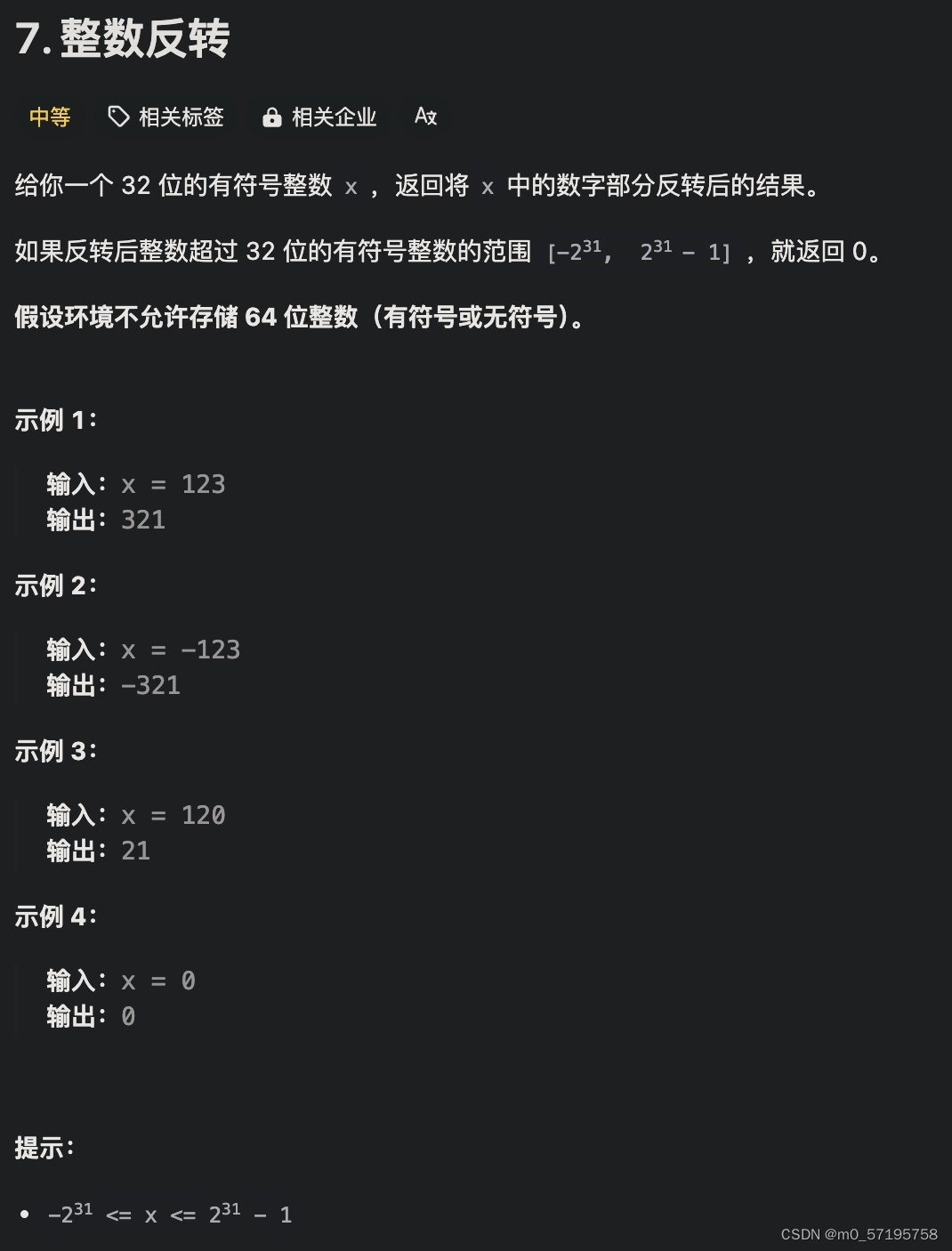目录
一、基础
1、GridSplitter分割线
2、x:static访问资源文件
3、wpf触发器
4、添加xaml资源文件
5、Convert转换器
6、多路绑定与多路转换器
二、进阶扩展
1、HierarchicalDataTemplate
2、XmlDataProvider从外部文件获取源
3、TextBox在CellTemplate中的焦点问题
4、让窗体可裁减
5、ScrollViewer自动滚动到尾部
6、wpf的Behavior行为
7、导航、Page、Hyperlink
8、Cursor光标属性
9、ListView布局、滚动条
10、DataGrid文本过长换行
11、指定字体集FontFamily
12、窗体可拖动
一、基础
了解更多控件介绍请点击:官方文档查询
1、GridSplitter分割线
将分割线加入Grid某行或某列,用户即可通过拖拽改变行或列的尺寸。
垂直拖拽,示例:
<Grid>
<Grid.RowDefinitions>
<RowDefinition Height="*" />
<RowDefinition Height="3" />
<RowDefinition Height="*" />
</Grid.RowDefinitions>
<hc:TextBox Background="LightGray" />
<GridSplitter Grid.Row="1" HorizontalAlignment="Stretch" />
<hc:TextBox Grid.Row="2" Background="LightBlue" />
</Grid>水平拖拽 ,示例:
<Grid>
<Grid.ColumnDefinitions>
<ColumnDefinition Width="*"/>
<ColumnDefinition Width="3"/>
<ColumnDefinition Width="*"/>
</Grid.ColumnDefinitions>
<hc:TextBox Background="LightGray" />
<GridSplitter Grid.Column="1" HorizontalAlignment="Stretch" />
<hc:TextBox Grid.Column="2" Background="LightBlue" />
</Grid>2、x:static访问资源文件
注意:资源文件访问权限须更改为Public
<TextBlock x:Name="tBk"
Height="50"
Background="LemonChiffon"
Text="{x:Static prop:Resources.Gear}" />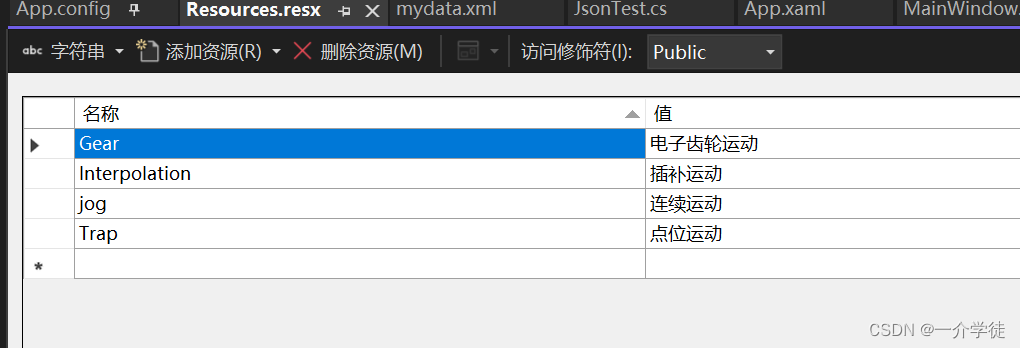
3、wpf触发器
三类型: 属性触发器、数据触发器、事件触发器
使用场景:
样式:Style.Triggers
数据模板:DataTemplate.Triggers
控件模板:ControlTemplate.Triggers
元素中定义触发器:FrameworkElement.Triggers //仅支持事件触发器,否则报错
<Style TargetType="Button">
<Setter Property="Background" Value="Gray" />
<Setter Property="Template">
<Setter.Value>
<ControlTemplate TargetType="Button">
<Border Background="{TemplateBinding Background}"
BorderBrush="Black"
BorderThickness="1">
<ContentPresenter HorizontalAlignment="Center" VerticalAlignment="Center" />
</Border>
<ControlTemplate.Triggers>
<Trigger Property="IsMouseOver" Value="true">
<Setter Property="Background" Value="LightGreen" />
</Trigger>
</ControlTemplate.Triggers>
</ControlTemplate>
</Setter.Value>
</Setter>
</Style>4、添加xaml资源文件
pack://application:,,, 可省略
<Application.Resources>
<ResourceDictionary>
<ResourceDictionary.MergedDictionaries>
<ResourceDictionary Source="pack://application:,,,/HandyControl;component/Themes/SkinDefault.xaml" />
<ResourceDictionary Source="pack://application:,,,/HandyControl;component/Themes/Theme.xaml" />
</ResourceDictionary.MergedDictionaries>
</ResourceDictionary>
</Application.Resources>5、Convert转换器
①继承IValueConverter接口(Convert方向为Source->Target,ConvertBack反向)实现一个转换器,示例如下:
public class BoolToColorConvert : IValueConverter
{
public object Convert(object value, Type targetType, object parameter, CultureInfo culture)
{
if (value is true) return Brushes.LightBlue;
else return Brushes.LightGreen;
}
public object ConvertBack(object value, Type targetType, object parameter, CultureInfo culture)
{
throw new NotImplementedException();
}
}②新建一个转换器资源对象,与Binding绑定,如下:
<Grid.Resources>
<convert:BoolToColorConvert x:Key="myconv"/>
</Grid.Resources>
<TextBox Background="{Binding IsCheck,Converter={StaticResource myconv}}" Text="{Binding IsCheck}" />6、多路绑定与多路转换器
注意:MultiBinding必须实现转换器
实现IMultiValueConverter接口的多路转换器,示例如下:
public class MultiConvert : IMultiValueConverter
{
public object Convert(object[] values, Type targetType, object parameter, CultureInfo culture)
{
var high = values[0].ToString();
if (values[1] is true)
return $"{high} true";
else return $"{high} false";
}
public object[] ConvertBack(object value, Type[] targetTypes, object parameter, CultureInfo culture)
{
throw new NotImplementedException();
}
}<Grid.Resources>
<convert:MultiConvert x:Key="mconv" />
</Grid.Resources>
<hc:TextBox>
<hc:TextBox.Text>
<MultiBinding Converter="{StaticResource mconv}">
<Binding ElementName="tbox" Path="Width" />
<Binding Path="IsCheck" />
</MultiBinding>
</hc:TextBox.Text>
</hc:TextBox>二、进阶扩展
1、HierarchicalDataTemplate
HierarchicalDataTemplate:助层级控件(TreeView、MenuItem)显示层级数据模板
注意:若结点为同类型(同节点名、同属性名),使用一个Template就行,会自动迭代;
可通过路由事件方式取出XML数据;
<Window.Resources>
<XmlDataProvider x:Key="xdp" XPath="School">
<x:XData>
<School xmlns="" Name="魔法学院">
<Grade Name="一年级">
<Class Name="一班" />
<Class Name="二班" />
</Grade>
<Grade Name="二年级">
<Class Name="一班" />
<Class Name="二班" />
</Grade>
</School>
</x:XData>
</XmlDataProvider>
<HierarchicalDataTemplate DataType="School" ItemsSource="{Binding XPath=Grade}">
<TextBlock Text="{Binding XPath=@Name}" />
</HierarchicalDataTemplate>
<HierarchicalDataTemplate DataType="Grade" ItemsSource="{Binding XPath=Class}">
<RadioButton Content="{Binding XPath=@Name}" GroupName="gp" />
</HierarchicalDataTemplate>
<HierarchicalDataTemplate DataType="Class">
<CheckBox Content="{Binding XPath=@Name}" IsThreeState="True" />
</HierarchicalDataTemplate>
</Window.Resources>2、XmlDataProvider从外部文件获取源
代码如下:
<Grid.Resources>
<XmlDataProvider x:Key="xmldata"
Source="Xml/mydata.xml"
XPath="ArrayOfJsonTest" />
</Grid.Resources>
<ListBox Height="80"
d:ItemsSource="{d:SampleData ItemCount=3}"
Background="LightYellow"
BorderBrush="DarkOrange"
BorderThickness="3"
ItemsSource="{Binding Source={StaticResource xmldata}, XPath=JsonTest}">
<ListBox.ItemTemplate>
<DataTemplate>
<Border BorderBrush="DarkOrchid" BorderThickness="3">
<StackPanel Width="200"
Height="30"
Orientation="Horizontal">
<TextBlock Width="NaN"
Margin="5"
Text="{Binding XPath=Name}" />
<TextBlock Width="NaN"
Margin="5"
Text="{Binding XPath=Value}" />
<TextBlock Width="NaN"
Margin="5"
Text="{Binding XPath=Id}" />
</StackPanel>
</Border>
</DataTemplate>
</ListBox.ItemTemplate>
</ListBox>3、TextBox在CellTemplate中的焦点问题
当使用GridView作为ListView的View属性时,若某一列使用TextBox作为CellTemplate,那么TextBox获取焦点时目标控件并不会把该项作为SelectedItem
解决方式:通过TextBox的GotFocus事件的事件处理器去追溯到目标控件,获取业务逻辑数据,并将其设置为选中项;
/*********访问业务逻辑数据***************/
TextBox tb=e.OriginalSource as TextBox;//获取事件发起的源头
ContentPresenter cp=tb.TemplateParent as ContentPresenter;//获取模板目标
Student stu=cp.Content as Student;//获取业务逻辑数据
this.listViewStudent.SelectedItem=stu;//设置ListView的选中项
/****************访问界面元素*************************/
ListViewItem lvi=this.listViewStudent.
itemContainerGenerator.ContainerFromItem(stu) as ListViewItem;//通过条目容器自上而下寻找
CheckBox chb=this.FindVisualChild<CheckBox>(lvi);//借助VisualTreeHelper封装的方法
MessageBox.Show(chb.Name);
注意:寻找DataTemplate生成的控件,若结构简单可使用DataTemplate对象的FindName方法,对于结构复杂的控件,只能借助VisualTreeHelper来实现了。
4、让窗体可裁减
前提:窗体AllowsTransparency属性设为true
WindowStyle属性设为None
再使用Clip方法裁剪,指定一个裁剪路径
5、ScrollViewer自动滚动到尾部
通过ScrollChanged路由事件实现该功能:
private void ScrollViewer_ScrollChanged(object sender, ScrollChangedEventArgs e)
{
var scrollViewer = (ScrollViewer)sender;
// 检查是否已滚动到底部
bool isAtBottom = scrollViewer.VerticalOffset >= scrollViewer.ScrollableHeight - 1;
// 如果已滚动到底部,自动滚动到底部
if (isAtBottom)
{
try
{
scrollViewer.ScrollToBottom();
}
catch
{
// ignored
}
}
}6、wpf的Behavior行为
引用System.Windows.Interactivity库
使用事件触发行为
<Button Width="90"
Height="90"
Background="LightBlue"
Content="Ok"
FontSize="30" >
<i:Interaction.Behaviors>
<inter:MyBehavior/>
</i:Interaction.Behaviors>
</Button> public class MyBehavior:Behavior<Button>
{
protected override void OnAttached()
{
base.OnAttached();
AssociatedObject.Click += AssociatedObject_Click;
}
private void AssociatedObject_Click(object sender, RoutedEventArgs e)
{
AssociatedObject.Background = Brushes.LightGreen;
AssociatedObject.Content = "Green";
}
protected override void OnDetaching()
{
base.OnDetaching();
AssociatedObject.Click-= AssociatedObject_Click;
}
}7、导航、Page、Hyperlink
导航:
1、NavigationService.GoBack(); //向下,使用前判断CanGoBack()
2、NavigationService.GoForward(); //向上,使用前判断CanGoForward()
3、NavigationService.Navigate(new Uri("Page3.xaml", UriKind.RelativeOrAbsolute));//导航
使用方法1:
<TextBlock x:Name="tblk" Background="LightGray">
<Hyperlink Click="Hyperlink_Click" NavigateUri="https://cn.bing.com">
BiYin
</Hyperlink>
</TextBlock> private void Hyperlink_Click(object sender, RoutedEventArgs e)
{
Hyperlink hyperlink = (Hyperlink)sender;
Process.Start(new ProcessStartInfo(hyperlink.NavigateUri.AbsoluteUri));
//Process.Start(new ProcessStartInfo("https://www.csdn.net/"));
}使用2:结合Page使用
<Frame x:Name="fram"
Height="200"
Source="Page1.xaml" />this.fram.Navigate(new Uri("Page2.xaml", UriKind.RelativeOrAbsolute));
8、Cursor光标属性
FrameworkElement的属性,可设置控件区域光标的不同状态
9、ListView布局、滚动条
1、ItemsPanel:可设置数据项布局水平或垂直
2、ItemContainerStyle :设置每个项的样式,
BasedOn:继承指定对象
3、Template:可通过模板给无ScrollViewer功能的容器添加ScrollViewer
1、ScrollViewer控件:封装了水平、垂直ScrollBar和一个内容容器
2、ItemsPresenter:itemsControl不负责呈现控件,通过子元素ItemsPresenter负责,放在模板内部,该子元素会检测其父元素是否为集合控件,若是则添至视觉树中
————————————————更详细点击:
转到示例
10、DataGrid文本过长换行
通过Column的ElementStyle设置TextBlock的属性如下(注意:Width属性必须设置后才有效)
,该方法会多显示一行,如果太长仍不能显示全部:
<DataGrid.Columns>
<DataGridTextColumn Width="*"
Binding="{Binding}"
Header="Head1">
<DataGridTextColumn.ElementStyle>
<Style>
<Setter Property="TextBlock.TextWrapping" Value="Wrap" />
<Setter Property="TextBlock.TextAlignment" Value="Left"/>
</Style>
</DataGridTextColumn.ElementStyle>
</DataGridTextColumn>
</DataGrid.Columns>11、指定字体集FontFamily
①添加字体资源文件;
②双击字体文件可查看字体名称;
③指定字体集;
<TextBlock Height="NaN"
Margin="5"
FontFamily="./Fonts/#Algerian"
FontSize="40"
Text="My Test" />12、窗体可拖动
<Border Grid.ColumnSpan="2"
Background="Transparent"
ClipToBounds="True"
CornerRadius="5 5 0 0"
MouseLeftButtonDown="Top_MouseLeftButtonDown">
</Border> private void Top_MouseLeftButtonDown(object sender, MouseButtonEventArgs e)
{
if (e.LeftButton == MouseButtonState.Pressed) DragMove();
}